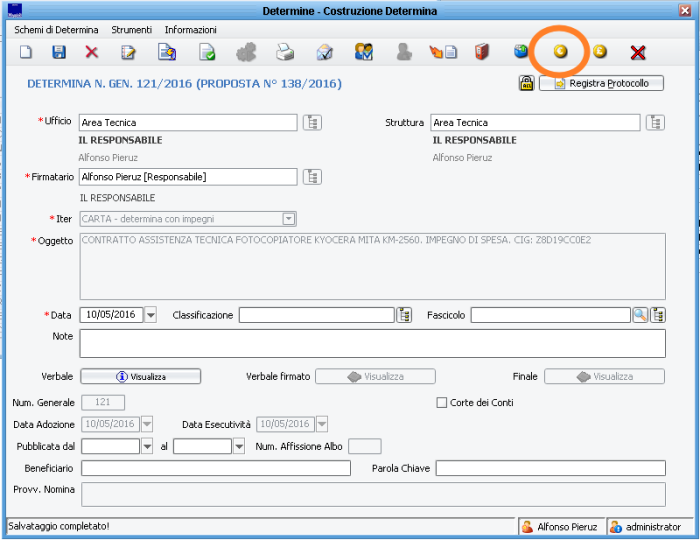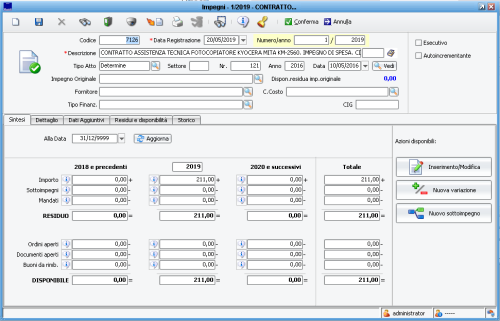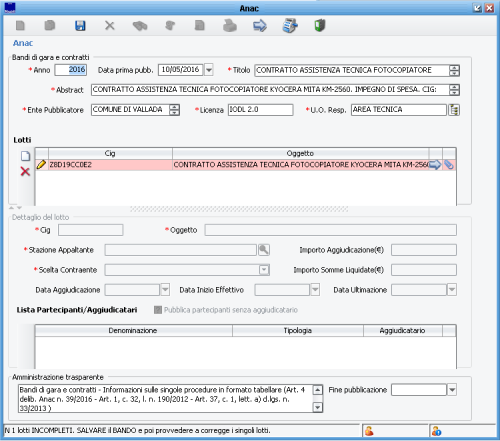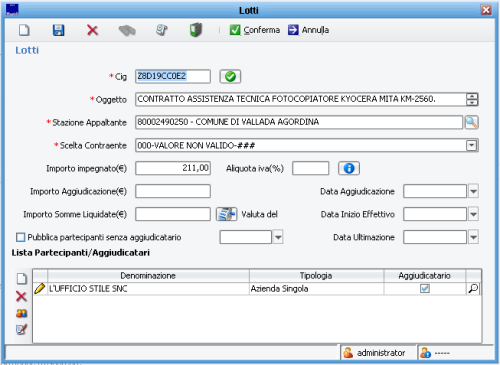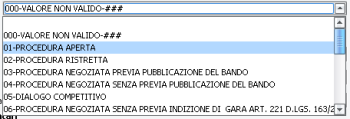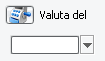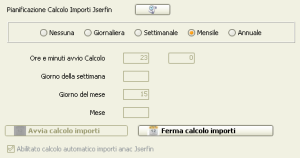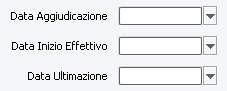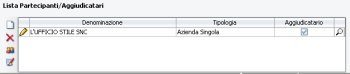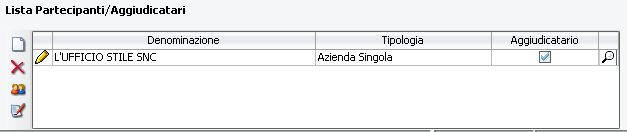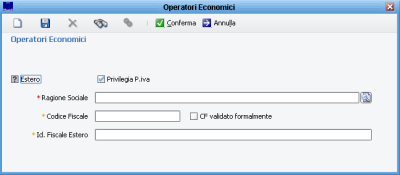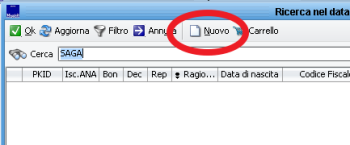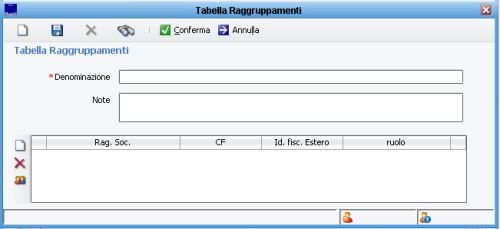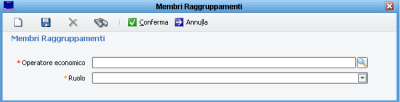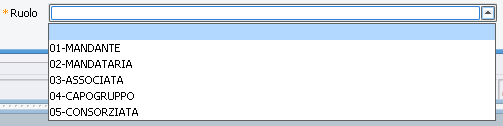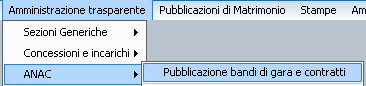Differenze tra le versioni di "Bandi di gara e contratti Informazioni sulle singole procedure in formato tabellare (ANAC)"
imported>Michele Tognon |
imported>Michele Tognon |
||
| Riga 197: | Riga 197: | ||
== '''Import massivo gare in formato xml'''== | == '''Import massivo gare in formato xml'''== | ||
[http://sicrawebhelp.maggioli.it/index.php/Import_massivo_gare_in_formato_xml per le istruzioni leggere qui] | |||
== '''Bonifica Operatori Economici'''== | == '''Bonifica Operatori Economici'''== | ||
Versione delle 15:48, 20 mag 2019
Introduzione
Gli enti devono adempiere all’obbligo di pubblicazione dei bandi di gare e contratti con dati in formato aperto e inviare una comunicazione all’AVCP come indicato nella Deliberazione n. 26 del 22 maggio 2013 che riprende l’art 1 della legge 190/2012.
|
NOTA Si raccomanda vivamente di leggere le FAQ sulle procedure di caricamento dei dati ANAC |
La situazione ottimale
Il caricamento dei dati per l'adempimento ANAC viene spesso erroneamente fatto partire dalla Determina, in realtà i dati che vengono richiesti, nella Determina, sono esclusivamente nel testo della stessa e quindi presentati in una forma impossibile da presentare in maniera strutturata. I dati strutturati, quindi pienamente sfruttabili per la pubblicazione sono nell'applicativo della Contabilità. Alla luce di questa situazione si può capire che l'integrazione tra l'applicativo "Determine" e l'applicativo "Contabilità" è pressoché fondamentale. Per i clienti che possiedono e usano Sicraweb Determine e Pubblicazione ANAC (JIRIDE) e Sicraweb Contabilità (JSERFIN) la situazione è senza dubbio quella ottimale.
Per i clienti che hanno l'applicativo Sicraweb Determine e Pubblicazione ANAC (JIRIDE) ma non Sicraweb Contabilità (JSERFIN) è ancora possibile automatizzare il caricamento dei dati ma sicuramente sarà meno della situazione appena sopra descritt.
Per i clienti che hanno esclusivamente Sicraweb Contabilità (JSERFIN) e Pubblicazione ANAC (JIRIDE) le operazioni sono esclusivamente manuali.
L'automatismo è tra Determine (JIRIDE) e Contabilità (JSERFIN) e il tutto si finalizza in Pubblicazioni (JIRIDE). La mancanza di uno dei moduli rende ovviamente la procedura meno automatizzata fino a farla divenire prettamente manuale.
Qui verrà descritta la situazione ottimale quindi con Sicraweb Contabilità (JSERFIN), Determine (JIRIDE) e Pubblicazione ANAC (JIRIDE) operativi e integrati e la situazione dove si dovrà eseguire il caricamento totalmente manuale.
Ovviamente si consiglia di essere sempre nella situazione ottimale.
Caricamento dei dati dalle Determine
Come detto la situazione ottimale prevede il collegamento tra Determine (JIRIDE) e Contabilità (JSERFIN) per avere la Determina collegata all'impegno e poter quindi arrivare a pubblicare attraverso Pubblicazione ANAC (JIRIDE) con i dati per la maggior parte già caricati e con la possibilità di usufruire dei servizi che questa integrazione mette a disposizione.
Il caricamento dei dati inizia dalla Determina adottata ed esecutiva. La situazione quindi è di trovare la Determina in AFFARI GENERALI - DETERMINE - VISTE - DETERMINE. Attenzione! questa NON è una regola assoluta, infatti a seconda dell'iter di approvazione messo in atto presso L'Ente la Determina potrebbe essere adottata ed esecutiva ma non aver ancora l'iter di approvazione concluso, in quel caso potrebbe essere che dovremmo trovare la determina in AFFARI GENERALI - DETERMINE - VISTE - IN APPORVAZIONE.
A prescindere da dove dovremo trovare la determina, essa la dovremo aprire per trovarci in questa situazione (questo è un esempio)
Tale determina ha collegata ad essa un impegno di spesa registrato in Contabilità (JSERFIN)
In questa situazione possiamo creare l'affissione in ANAC.
Da dove inizio
Per pubblicare cliccare su  dal menu scegliere
dal menu scegliere
La maschera di caricamento
apparirà la maschera di caricamento apparentemente in sola lettura..
Questo perché viene richiesto preventivamente e obbligatoriamente di salvare l'affissione. Se si prova a cliccare altri pulsanti invece di salva potrebbe apparire l'avvertimento che si deve salvare preventivamente
Una volta salvato il bando la maschera è pienamente operativa ed accessibile.
|
NOTA Se NON si desidera salvare il bando basta chiudere la maschera senza salvare! |
I Lotti
Il bando viene già pre-caricato con i dati ripresi dall'impegno presente in Contabilità (JSERFIN) quindi la maggior parte dei dati è già caricata. La mschera del Lotto è il nocciolo dell'intera procedura di pubblicazione, deve essere compilato con attenzione. Iniziamo a mettere mano ai lotti
clicchiamo sulla icona con la "matita" ![]() visto che un lotto è già stato precaricato (in corrispondenza all'impegno). Cliccando l'icona apparirà questa nuova maschera
visto che un lotto è già stato precaricato (in corrispondenza all'impegno). Cliccando l'icona apparirà questa nuova maschera
Passiamo in rassegna i campi della maschera
Per qualsiasi dubbio nasca al momento di compilare questi dati si inviata a leggere le FAQ sulle procedure di caricamento dei dati ANAC
Una volta caricati tutti i dati, salvare e il lotto verrà pubblicato dopo qualche minuto in Amministrazione Trasparente. Successivamente lo si potrà richiamare dalla Determina stessa sempre tramite il pulsante "Pubblicazioni" - "Bandi di Gara e Contratti" - "Visualizza", oppure da AFFARI GENERALI - PUBBLICAZIONI - AMMINISTRAZIONE TRASPARENTE - ANAC - RICERCA BANDI DI GARA E CONTRATTI (oppure RICERCA LOTTI ANAC).
I partecipanti/aggiudicatari
La lista dei partecipanti / aggiudicatari, se il lotto è collegato ad un impegno e nell'impegno (Contabilità JSERFIN) è stato correttamente compilato anche il campo "Fornitore", conterrà già un nominativo che viene già associato come aggiudicatario. L'inserimento di altri partecipanti si esegue dalla maschera seguente:
L'icona ![]() permette di caricare i partecipanti uno ad uno, come prima cosa appare una nuova riga vuota, cliccando su
permette di caricare i partecipanti uno ad uno, come prima cosa appare una nuova riga vuota, cliccando su ![]() verrà posta la domanda se il partecipante è una RTI (Raggruppamento Temporaneo di Imprese) o meno, ora clicchiamo "NO"
verrà posta la domanda se il partecipante è una RTI (Raggruppamento Temporaneo di Imprese) o meno, ora clicchiamo "NO"
apparirà quindi la maschera per il caricamento dell'operatore economico
|
NOTA La prima cosa da fare è sempre ricercare l'operatore economico che si vuole caricare, solo se non lo si trova lo si crea! |
cerchiamo l'operatore economico digitando il nome nella "Ragione Sociale" tralasciando la natura societaria: ad esempio se voglio cercare Maggioli S.p.A. cercherò per Maggioli e basta ![]() , poi clicco sul binocolo
, poi clicco sul binocolo ![]() se il risultato è vuoto
se il risultato è vuoto  significa che non esiste nessun operatore già registrato con quella Ragione Sociale. Si raccomanda di ricerecare con criterio altrimenti si rischia di duplicare operatori!
significa che non esiste nessun operatore già registrato con quella Ragione Sociale. Si raccomanda di ricerecare con criterio altrimenti si rischia di duplicare operatori!
|
NOTA ATTENZIONE! la ricerca appena descritta cerca nell'elenco degli OPERATORI ECONOMICI già caricati NON NELL'INDICE GENERALE!!! |
Ora visto che non esiste l'operatore che si vuole caricare, carichiamolo:
- digitiamo nel campo "Ragione Sociale" la descrizione del nominativo da caricare (ad es. MAGGIOLI)
- clicchiamo su

- riceveremo questo messaggio
 a cui risponderemo "SI".
a cui risponderemo "SI". - SE IL NOMINATIVO E' GIA' PRESENTE NELL'INDICE GENERALE l'operatore verrà creato.
- SE IL NOMINATIVO NON E' PRESENTE NELL'INDICE GENERALE si suggerisce, se si hanno i permessi per farlo, di creare una nuova Anagrafica. Si ricorda che è obbligatorio, in fase di creazione della nuova Angrafica, compilare (quindi avere) il Codice Fiscale e la Partita Iva, campi obbligatori ai fini della creazione dell'operatore economico. Se non compilassi questi campi al momento del salvataggio dell'operatore economico ci ritornerebbe questo errore
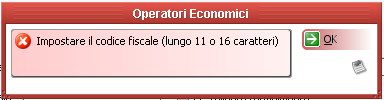 .
.
- Per creare una nuova anagrafica cliccare su "Nuovo" una volta creata e salvata l'operatore economico verrà, anch'esso salvato.
|
NOTA Si ricorda che OPERATORE ECONOMICO E' DIVERSO DA ANAGRAFICA DI INDICE GENERALE! Gli operatori economici sono un elenco separato, che può essere (e si raccomanda sempre che lo sia..) collegato alle anagrafiche di Indice Generale, ma anche no. |
E' possibile ma NON RACCAMANDATO creare operatori economici non collegati ad anagrafiche di Indice Generale, si devono compilare i campi obbligatori: Ragione Sociale e Codice Fiscale (o in alternativa a quest'ultimo l'Id Fiscale Estero solo per Persone Giuridiche non nazionali) e infine salvare. Tale operatore sarà presente nell'elenco degli Operatori Economici ANAC ma non nell'Indice Generale.
Infine è possibile caricare gli operatori da una lista (vedasi come creare liste di distribuzione ) clicando sul pulsante ![]() , per ogni membro della lista verrà creato automaticamente un operatore economico
, per ogni membro della lista verrà creato automaticamente un operatore economico
RTI o Raggruppamento Temporaneo di Imprese
Rispondendo "SI" a
Il caricamento dei partecipanti è diverso, infatti dobbiamo definire la RTI ed associarci gli operatori economici. Dalla maschera sotto esposta diamo una descrizione alla RTI
andiamo a caricare uno ad uno gli operatori, clicco su ![]() e apparirà una nuova riga, clicco su
e apparirà una nuova riga, clicco su ![]() e scelgo/creo gli operatori facenti parte la RTI
e scelgo/creo gli operatori facenti parte la RTI
- Se voglio creare un operatore da questo punto clicco sul pulsante con la lente
 lateralmente al campo "Operatori Economici" avendo il campo vuoto. Apparirà la maschera per il caricamento degli Operatori Economici vista precedentemente. Seguire qundi quelle istruzioni per la creazione dell'operatore economico.
lateralmente al campo "Operatori Economici" avendo il campo vuoto. Apparirà la maschera per il caricamento degli Operatori Economici vista precedentemente. Seguire qundi quelle istruzioni per la creazione dell'operatore economico.
- Se voglio ricercare l'operatore perché so già presente, nel campo "Operatore Economico" scrivere una parte del nominativo e cliccare sul binocolo
 se presente, l'operatore verrà caricato
se presente, l'operatore verrà caricato
A questo punto per ogni operatore va definito il "Ruolo" scegliendolo dall'elenco sotto riportato. Il dato è obbligatorio per poter salvare e quindi inserirlo nella RTI
Una volta selezionato il ruolo si potrà salvare ![]() e l'operatore verrà caricato nella lista RTI. Per ogni operatore componente la RTI si dovranno eseguire queste operazioni.
e l'operatore verrà caricato nella lista RTI. Per ogni operatore componente la RTI si dovranno eseguire queste operazioni.
Caricamento dei dati dalle Pubblicazioni
Il caricamento direttamente da Pubblicazioni è completamente manuale.
Tutti i dati dovranno essere caricati a mano. Non ci saranno automatismi con la Contabilità (JSERFIN) se presente. Gli aggiornamenti sugli importi liquidati andranno eseguiti a mano di volta in volta.
Per creare una pubblicazione ANAC manuale andare in AFFARI GENERALI - PUBBLICAZIONI - AMMINISTRAZIONE TRASPARENTE - ANAC - PUBBLICAZIONE BANDI DI GARA E CONTRATTI
apparirà la stessa maschera di caricamento vista nel capitolo precedente con la differenza che sarà completamente vuota e andrà compilata totalmente. Si rimanda al capitolo precedente per le modalità di caricamente.
Come si può intuire questo tipo di caricamento non è consigliato, lo si tenga conto solamente per casi straordinari o in emergenza.
Import massivo Partecipanti
Import massivo gare in formato xml
Bonifica Operatori Economici
Creazione e invio del file AVCP ai fine della comunicazione ANAC
Per la creazione e l'invio del file AVCP ai fini della comunicazione ANAC leggere qui